Cara Blending gambar di Adobe Photoshop CS3
Assalamu'alaikum.
apa kabar ?
mudahan selalu baik, sehat, murah rezeki, dan dalam aktivitas-aktivitas yang diridhoi Allah.
padi tutorial kali ini, saya akan menjeelaskan tentang Blending di Adobe Photoshop CS3,
apa itu blending? blending sederhananya adalah mencampur beberapa lapisan (layer) agar komponen warnanya menjadi satu.
oke, langsung aja.
pertama, buka lah sebuah foto, klik file --> open,

lalu, pilih saja foto yang disuka sebagai percobaan saja, misal saya pakai foto ini,

kemudian kita buka foto lagi yg lain, sebenarnya boleh foto sembarang, tapi agar lebih mudah memahami kegunaannya nanti, maka coba cari foto yang backgroundnya hitam, misal saya menggunnakan foto ini,
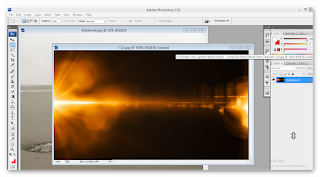
kemudian dengan Move Tool kita tarik/drag gambar cahaya ke dalam gambar pemandangan
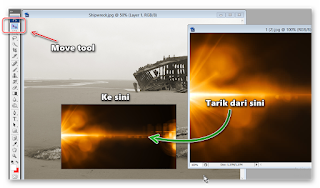
kemudian, sesuaikan ukurannya sesuai selera kita, dengan Transform

maka di Layer Comps, akan muncul 2 layer, layer cahaya dan layer Pemandangan/Background

dengan move tool masih aktif di layer cahaya , klik bagian ini,

kemudian akan muncul pilihan cara Blending,
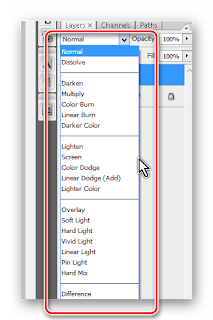
misal kita pilih Hardlight, maka akan jadi seperti ini
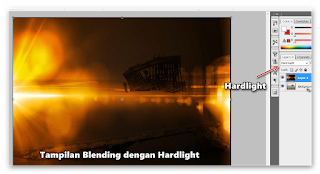
misal , kita pilih Overlay, maka akan seperti ini
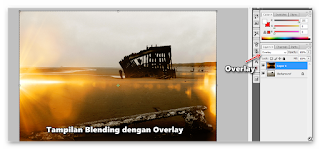
Nah, begitulah Tampilan Blending antara 2 gambar, bisa saja digabungkan antara lebih dari 2 gambar . kamu bisa menggunakan blending untuk menghilangkan background hitam tanpa harus menghapusnya.
untuk memahami lebih dalam, kamu coba berbagai mode dan gambar untuk mencoba banyak kemungkinan blending yang ada.
apa kabar ?
mudahan selalu baik, sehat, murah rezeki, dan dalam aktivitas-aktivitas yang diridhoi Allah.
padi tutorial kali ini, saya akan menjeelaskan tentang Blending di Adobe Photoshop CS3,
apa itu blending? blending sederhananya adalah mencampur beberapa lapisan (layer) agar komponen warnanya menjadi satu.
oke, langsung aja.
pertama, buka lah sebuah foto, klik file --> open,

lalu, pilih saja foto yang disuka sebagai percobaan saja, misal saya pakai foto ini,

kemudian kita buka foto lagi yg lain, sebenarnya boleh foto sembarang, tapi agar lebih mudah memahami kegunaannya nanti, maka coba cari foto yang backgroundnya hitam, misal saya menggunnakan foto ini,
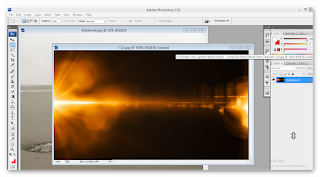
kemudian dengan Move Tool kita tarik/drag gambar cahaya ke dalam gambar pemandangan
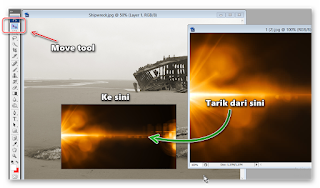
kemudian, sesuaikan ukurannya sesuai selera kita, dengan Transform

maka di Layer Comps, akan muncul 2 layer, layer cahaya dan layer Pemandangan/Background

dengan move tool masih aktif di layer cahaya , klik bagian ini,

kemudian akan muncul pilihan cara Blending,
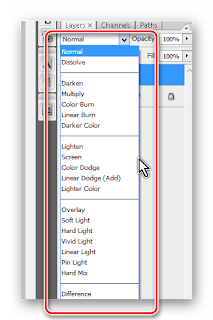
misal kita pilih Hardlight, maka akan jadi seperti ini
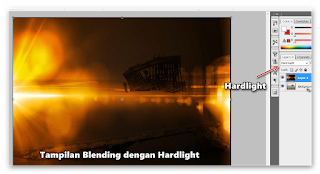
misal , kita pilih Overlay, maka akan seperti ini
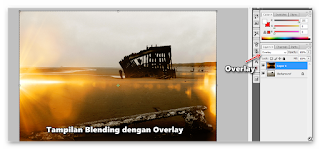
Nah, begitulah Tampilan Blending antara 2 gambar, bisa saja digabungkan antara lebih dari 2 gambar . kamu bisa menggunakan blending untuk menghilangkan background hitam tanpa harus menghapusnya.
untuk memahami lebih dalam, kamu coba berbagai mode dan gambar untuk mencoba banyak kemungkinan blending yang ada.



Komentar
Posting Komentar